當前位置:首頁 > 幫助中心 > win10怎么重裝系統u盤,開機藍屏怎么重裝系統
win10怎么重裝系統u盤,開機藍屏怎么重裝系統
小編也不是很不明白,為什么現在還有那么多人不知道在家自己可以免費裝系統,還在請人上門裝。其實,現在使用u盤啟動盤來安裝系統操作很簡單,一旦出現電腦藍屏那樣子,無法修復也不怕,因為你會重裝系統。所以,今天小編就教大家這個安裝系統的方法,以后不管電腦出現什么問題,大家都可以在家安裝系統。下面就來看看win10怎么重裝系統u盤吧。

開機藍屏怎么重裝系統
第一步:u盤啟動盤制作
1、找一臺正常的電腦,下載大白菜U盤啟動盤制作工具,用于制作U盤啟動盤。

2、如圖所示,打開大白菜U盤啟動盤制作工具,點擊一鍵制作成U盤啟動盤即可。

3、下載Windows鏡像系統,保存在電腦中除系統盤外的其他分區中,也可等u盤啟動盤制作完畢后,拷貝到U盤中。
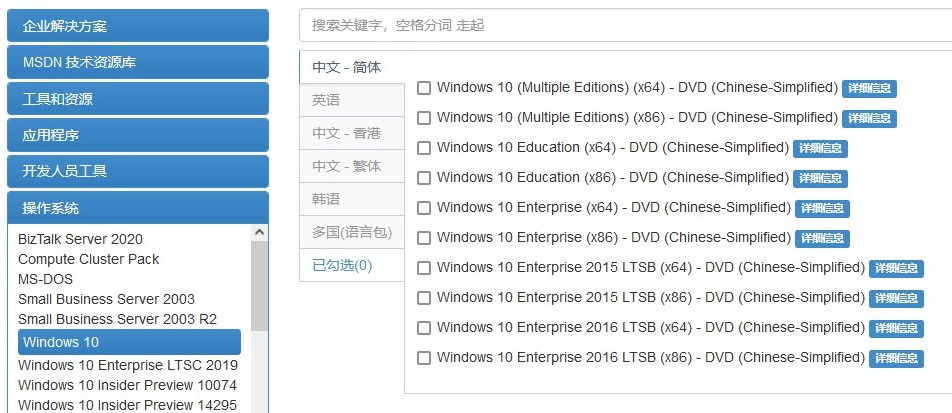
第二步:u盤啟動開機藍屏電腦
1、將制作好的大白菜U盤啟動盤接入電腦,重啟電腦時,快速按下U盤啟動快捷鍵,進入啟動設置界面,使用上下方向鍵選中U盤,按下回車鍵。
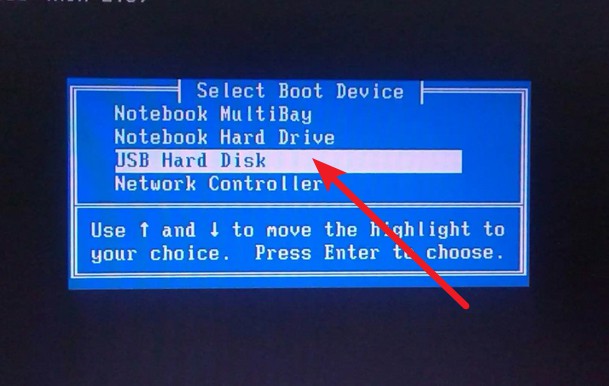
2、進入大白菜winpe主菜單,選擇【1】Win10X64PE(2G以上內存),再次按下回車鍵進入winpe桌面。

第三步:u盤啟動盤裝藍屏電腦系統
1、在winpe系統桌面,打開一鍵裝機系統,點擊“安裝系統”,瀏覽打開win10鏡像,安裝“C盤”,點擊“執行”。
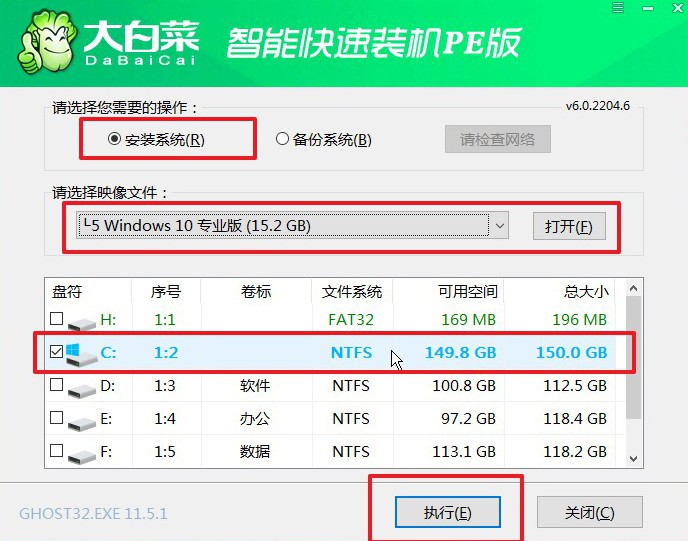
2、接著,按照頁面提示操作,注意勾選完成后重啟。
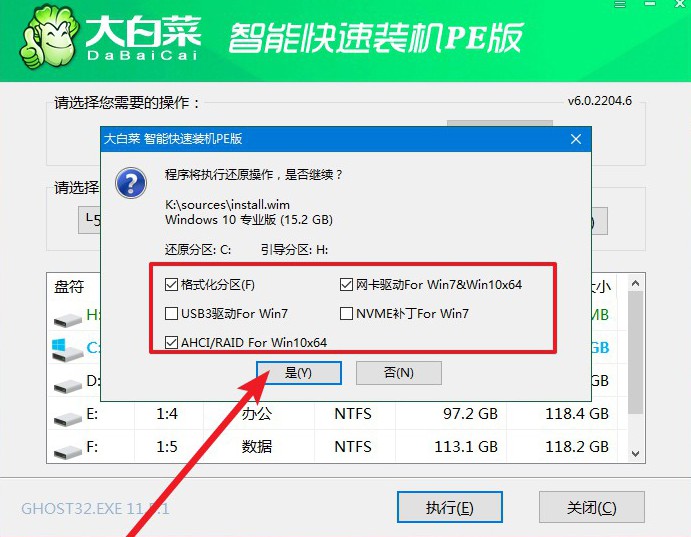
3、電腦后續會自動操作,進行系統部署階段,直至進入win10桌面,電腦完成系統重裝。
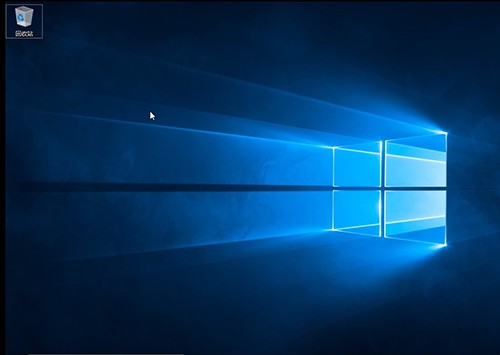
以上內容,就是本次win10怎么重裝系統u盤的全部操作步驟了。雖然說使用u盤啟動盤來安裝系統操作比較簡單,但是我們實際用的時候,還是要細心一點。另外,給大家溫馨提示一下,記得在安裝系統之前要把c盤的文件重要的備份一下,避免重裝系統之后才發現重要數據丟失。

